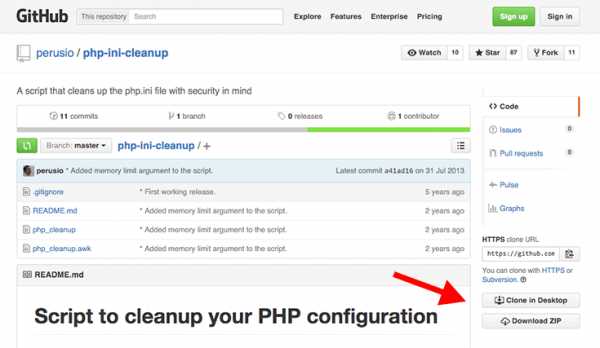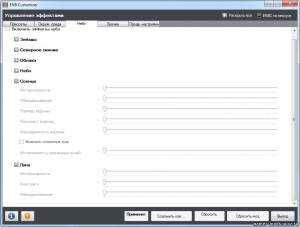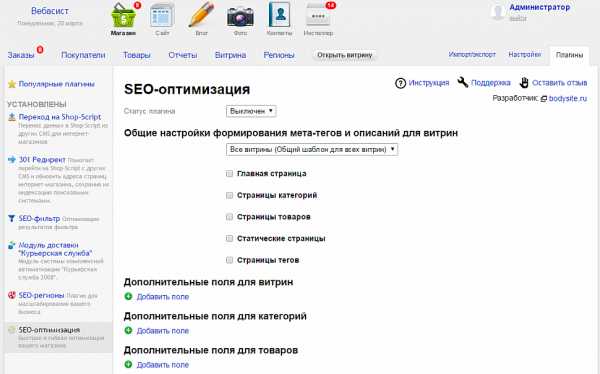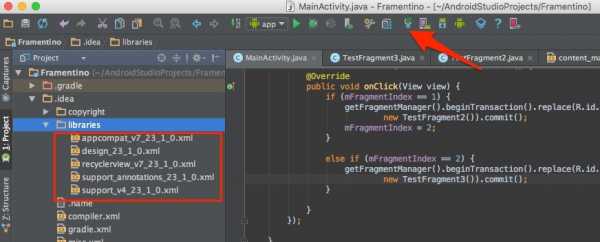Настройка и оптимизация Neverwinter Nights 2. Neverwinter online оптимизация
Neverwinter / Технические проблемы
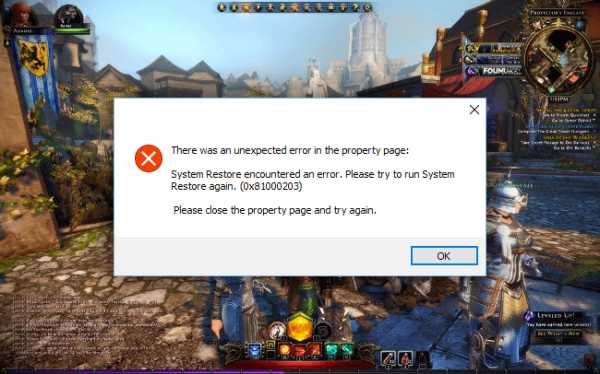
Многопользовательская ролевая игра Neverwinter вышла на ПК 20 июня 2013 года (версия для Xbox One 31 марта 2015 года, и для PlayStation 4 - 19 июля 2016 года). Разработчиком игры является Cryptic Studios (Лос-Гатос, штат Калифорния, США). До работы над Neverwinter студия создала несколько проектов, которые также являлись многопользовательскими онлайн-играми: City of Heroes/Villains, Champions Online и Star Trek Online. Издателем игры стала компания Perfect World Entertainment (дочерняя компания китайской Beijing Perfect World), которая специализируется на играх жанра MMORPG.
Neverwinter использует собственный игровой движок, разработанный Cryptic Studios (усовершенствованная версия того же движка, что использовался в Star Trek Online). С точки зрения графики игра не является слишком сложной, поэтому технические проблемы маловероятны. Однако, некоторые пользователи все-таки сталкиваются с ошибками. Попробуем разобраться, а для начала, как всегда, проверим системные требования.
- ОС: Windows Vista (Service Pack 2) / Windows 7 / Windows 8 / Windows 10
- Процессор: Intel Core 2 Duo, 2.0Ghz (или аналог процессора AMD)
- Оперативная память: 2 GB ОЗУ
- Видеокарта: NVIDIA GeForce 8000 / ATI / AMD Radeon HD 2000 / Intel G965M Express / Intel HD Graphics 2000 или лучше (требуется поддержка Direct3D Hardware Feature Level 10 или выше)
- Звуковая карта: Совместимая с DirectX 9.0c
- Место на диске: 23GB
- Сеть: Широкополосное подключение к интернету
- ОС: Windows Vista SP 2 / Windows 7 / Windows 8 / Windows 10
- Процессор: Intel Core 2 Duo 2.8GHz CPU, эквивалентный или лучше
- Оперативная память: 4 GB ОЗУ
- Видеокарта: любая современная с 1GB+ памяти
- Звуковая карта: Совместимая с DirectX 10
- Место на диске: 23 GB
- Сеть: Широкополосное подключение к интернету
Убедитесь, что ваша система соответствует указанным характеристикам.
Если вы столкнулись с техническими проблемами, то попробуйте поискать решение на этой странице. Мы собрали распространенные варианты устранения ошибок.
Если вы не нашли решение, пожалуйста опишите свою ошибку в комментариях.
В случае ошибок откройте папку с игрой и найдете файл ERRORS… Откройте его в блокноте и посмотрите, что именно могло стать проблемой.
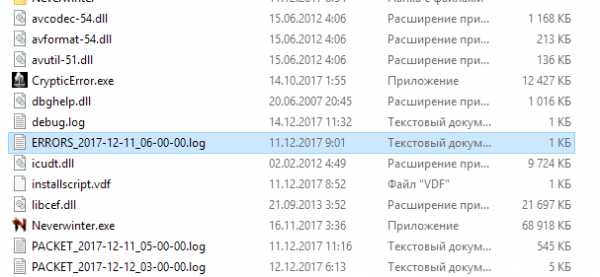
- Начните с главного – установите последние драйверы видеокарты
- Если характеристики вашего PC значительно выше системных требований, но при этом низкий FPS, то проверьте список запущенных процессов на компьютере. Если в этом списке вы заметите программу, значительно потребляющую ресурсы, то следует разобраться с ней. Возможно, это вирус, который в данный момент транслирует вас через вашу же веб-камеру и заодно майнит криптовалюту силами вашей же системы. Почистите систему и проверьте антивирусом.
- Попробуйте установить приоритет процессора на оптимизацию служб, работающих в фоновом режиме. Ниже дается пример для Win 10, но аналогичная настройка имеется и в других версиях ОС.
- Сделайте дефрагментацию жесткого диска.
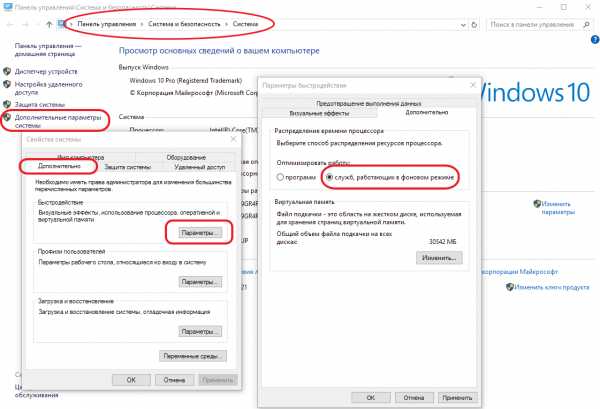
- Потребуется видеокарта с объемом не менее 512 Мб, но желателен объем памяти видеокарты не менее 1 Gb.Несколько примеров видео:Neverwinter на GTX 1060 / 1070 / 1080Neverwinter на GeForce 940MNeverwinter на GeForce 820M (2 Gb)Neverwinter на Radeon HD 6670 (1 Gb)Neverwinter на GT240 (512Mb)Как видно из последнего примера, вы сможете запустить игру и на очень слабых видеокартах.
- Попробуйте понизить графический настройки в игре и поставить минимально возможное разрешение. Если и в этом случае игра «тормозит», то причина кроется в слабом процессоре. Если производительность проседает с ростом качества графики, то причина в слабой видеокарте. Хорошее сравнение графики в зависимости от настроек можно посмотреть тут.
- При условии хорошего охлаждения, вы можете попробовать разогнать тактовую частоту процессора или видеокарты. В зависимости от типа чипа (некоторые процессоры в принципе нельзя разогнать) вы можете найти дополнительную информацию по этому вопросу в интернете. Владельцам ноутбуков лучше не задаваться этим вопросом. Кроме того, имейте ввиду, что в случае неудачного «разгона» - ваш компьютер перестанет запускаться, и вам потребуется сбросить все настройки к дефолтным в BIOS. В этой статье мы не будем подробно на этом останавливаться, так как тема слишком обширная.
- Перед запуском Neverwinter перезагрузите компьютер, и не запускайте ресурсоемкие приложения (например, браузер). Попробуйте отключить антивирус. Нажмите кнопку «Пуск» (или кнопку на клавиатуре с логотипом Windows, слева между ALT и CTRL). Далее наберите msconfig. Нажмите Enter. Откроется окно конфигурации системы. Перейдите на вкладку «Автозагрузка». Здесь перечислен список программ, которые автоматически загружаются вместе с windows. Попробуйте отключить ненужные программы, чтобы они не занимали память. Сохраните изменения и перезагрузите компьютер. Если вы не знаете для чего используется приложение, то не отключайте его из автозагрузки, иначе вы можете нарушить работу системы.
- Более продвинутые пользователи могут переустановить операционную систему. Использование старой версии операционной системы не всегда оправданно. Win7 по многим тестам использования ресурсов проигрывает Win Однако, новая ОС от Microsoft использует многие «лишние приложения», как например, телеметрия. Поэтому вам следует отключить все ненужное.
- Вы можете попробовать использовать решения Easy Fix от Microsoft, или специализированный софт для очистки системы. Например, CCleaner.
- Наконец, самый кардинальный, но самый действенный способ – апгрейд. Если ваш компьютер не справляется даже с такой простой графикой, как в Neverwinter, то ему уже давно пора на покой. Не мучайте старичка. В некоторых случаях поможет замена процессора и видеокарты, а также наращивание оперативной памяти. Узнайте модель вашей материнской (системной) платы. Самое важное: сокет процессора (например, AM2), шина видеокарты (например, PCI Express), тип оперативной памяти (например, DDR3). Подобрать недорого устаревшие комплектующие можно на сайтах объявлений. Владельцам ноутбуков можно только посочувствовать. Хотя ноутбук также можно модернизировать, но эта операция уже более сложная и зачастую дешевле обойдется покупка нового системного блока.
Лаунчер Neverwinter работает на Java. Убедитесь, что у вас установлена последняя версия Java. Зайдите на сайт Java.com, чтобы загрузить последнее официальное обновление.
Также проверьте компьютер на вирусы.
Прерывается загрузка в лаунчереЕсли прерывается загрузка в лаунчере или игра не запускается, то откройте диспетчер задач и проверьте нет ли в процессах копий лаунчера. Завершите эти процессы, попробуйте начать игру еще раз.
Отключение от сервераИгра постоянно отключается от сервера. "Disconnected from server". Что делать?
Очевидно, что чаще всего отключения могут быть связаны с проблемами на стороне сервера. Либо это проблема на стороне вашего провайдера / вашей сетевой карты. Проверьте ваше соединение на Speedtest.net.
Кроме показателей скорости, также обратите внимание на Ping. Чем эта цифра меньше, тем лучше.
По возможности используйте проводное соединение вместо Wi-Fi. Отключите антивирус / файрвол.
В некоторых редких случаях проблемы могут быть связаны с неожиданными факторами. Так, например, карточная игры The Elder Scrolls: Legends не запускалась в России, потому что Роскомнадзор заблокировал один из серверов, который был необходим для работы TES: Legends. В таких случаях, нужно использовать сервисы VPN.
Попробуйте сделать tracert и отправить в тех. поддержку с помощью PingPlotter. Порядок действий описывается на официальном сайте.
Иногда игра может подтормаживать и фризить в самом городе Невервинтер. Такое может случаться, если на сервере одновременно находится много игроков. Если же у вас постоянные проблемы с производительностью в любых локациях, то смотрите чуть выше советы по оптимизации Neverwinter на слабом ПК.
Neverwinter и Windows 10Игра без проблем работает в Windows 10.
Ошибки DirectxFatal Error: Direct3D driver returned error code (DXGI_ERROR_DEVICE_REMOVED …)
Запустите лаунчер игры и откройте настройки. Установите безопасный режим и заодно оконный режим (в командной строке написать -windowed).
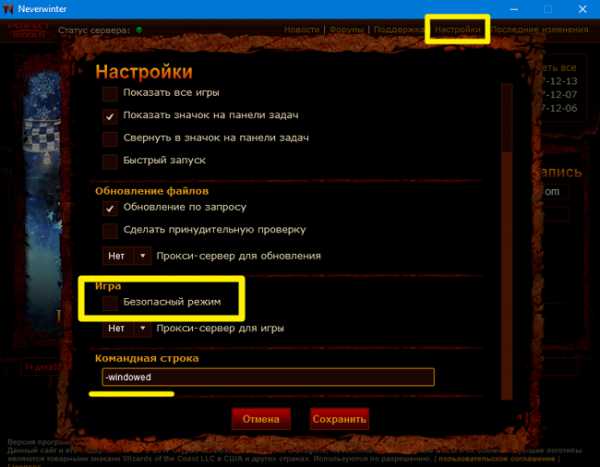
Если не помогло, то переустановить DirectX, драйвер видеокарты и саму игру.
Перестала запускатьсяКакие изменения вы производили на компьютере? Возможно причиной проблемы стала установка новой программы. Откройте список установленных программ (Пуск -> Установка и удаление программ), отсортируйте по дате. Удалите недавно установленные. Переустановите Neverwinter.
Также проверьте диспетчер задач. Если запущены копии процессов Neverwinter, завершите их все.
Этот вопрос мы уже рассмотрели в самом начале. См. «Оптимизация Neverwinter на слабом компьютере».
Черный экранВ этой ситуации единственным утешением является то, что вы не одиноки.
Черный экран может означать разные ошибки, но чаще всего это является симптомом какой-то проблемы со стороны видеосистемы.
Вариантов решения не так много, но они есть:
Запустить игру в оконном режиме. Запустите лаунчер, перейдите в настройки, и в командной строке напишите –windowed
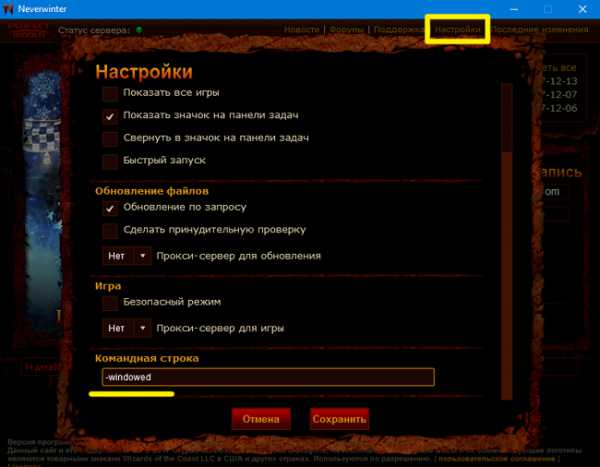
В настройках самой игры также установить требуемый режим отображения.
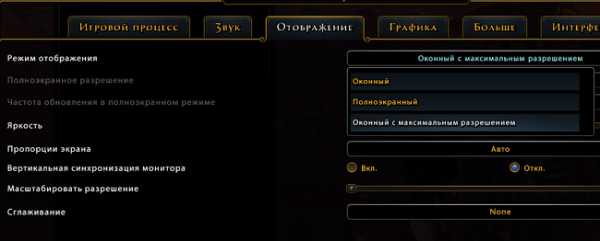
Также один из пользователей заметил, что Fraps стал причиной черного экрана. Так что закройте его, а также любые другие программы для видеозаписи. В любом случае, чем меньше у вас будет активных программ во время запуска, тем лучше. Поэтому попробуйте закрыть все, что получится.
При запуске ничего не происходит / Не запускаетсяЕсли не запускается Neverwinter и при этом не появляется никаких ошибок.
Проверьте диспетчер задач. Если запущены копии процессов Neverwinter, завершите их все.
Уберите разгон компонентов ПК, если используется. Некоторые игроки жаловались на то, что игра крашится во время создания персонажей. Проблема заключалась в разгоне видеокарты с помощью msi afterburner.
* Если у вас подключены какие-либо USB-контроллеры (или другие устройства), подключенные к сети, попробуйте отключить их. Сбои при запуске с именами модулей сбоев ntdll.dll и EZFRD64.DLL могут (в частности, для последних) быть связаны с USB-контроллерами или PS2-USB-адаптерами (для различных игр).
* Если у вас относительно высокое разрешение рабочего стола, вы можете попытаться временно понизить его, чтобы игра могла автоматически обнаружить доступные разрешения. Если это позволяет начать игру, вы можете выйти и восстановить разрешение на рабочем столе.
* Используйте средство «Просмотр событий», чтобы узнать, есть ли код ошибки или имя файла «Faulting Module», который может помочь определить причину сбоя:
- нажмите «Пуск» (или «WinKey-R»), затем введите «Просмотр событий» в поле поиска.
- после запуска средства просмотра событий разверните «Журналы Windows» в левом столбце и выберите «Приложение»,
- в центральной колонке найдите последнюю ошибку (отсортируйте по дате и времени при необходимости) для игры
- проверьте информацию на вкладке «Общие» под списком событий
Просмотрите также стандартные рекомендации ниже:
- Проверьте версию операционной системы, убедитесь в том, что стоят все необходимые обновления
- Обновите драйвер видеокарты
- Перезагрузите компьютер
- Переустановите игру
- Попробуйте отключить программы, которые могут конфликтовать с игрой или блокировать соединение (антивирусы, файрволы и прочее).
- Удостоверьтесь, что ваша система подходит под все минимальные системные требования игры
- Удостоверьтесь, что на системном диске имеется как минимум 5 Гб свободного места
Первым делом вспомните, какие изменения вы производили на компьютере? Возможно причиной проблемы стала установка новой программы. Откройте список установленных программ, отсортируйте по дате. Удалите недавно установленные. Переустановите Neverwinter.
Игра вылетает без ошибки, во время игры вылетает на рабочий стол.
Проверьте видеодрайвер и при необходимости обновите его.
Как правило, Steam устанавливает требуемые библиотеки по умолчанию при первом запуске игры. Если у вас их нет, найдите их в Интернете в следующих местах.
- Visual C++ Redist 2015
https://www.microsoft.com/en-us/download/details.aspx?id=48145 (Выберите 64bit)
- .Net 3.5
https://www.microsoft.com/en-us/download/details.aspx?id=21 (Выберите Microsoft .NET Framework 4 Client Profile (Web Installer))
Если у вас возникают ошибки api-ms-win-crt-runtime-l1-1-0.dll на Windows 7 или Windows 8.1, Microsoft выпустила патч для устранения этой проблемы.
https://support.microsoft.com/en-us/kb/2999226
Висит в диспетчереЗапустите Neverwinter в режиме совместимости с другой ОС.
Иногда проблемой является надстройка драйвера Nvidia GeForce Experience. Отключите в ней все оптимизации для игры.
На видеокартах AMD проблемы может создавать приложение Gaming Evolved (Raptr). Попробуйте его временно отключить или удалить.
Если в диспетчере задач есть Nvidia Capture Service, попробуйте завершить процесс. Завершите другие процессы, связанные с захватом видео.
Обновите драйвер видеокарты.
Также см. советы «Не зап
rutab.net
Neverwinter Dungeons & Dragons тест GPU | MMORPG / Онлайн-игры
| ОСНОВНАЯ ИНФОРМАЦИЯ ПО ИГРЕ |
Год выхода: 2013 Жанр: MMORPGРазработчик: Cryptic Studios Издатель: Perfect World Entertainment
Neverwinter — компьютерная многопользовательская ролевая игра, разработчик Cryptic Studios издатель Perfect World Entertainment. Действие игры происходит в сеттинге Forgotten Realms серии Dungeons & Dragons. Игра была анонсирована 23 августа 2010 года в Лос-Анджелесе. Проект является вполне классической онлайновой ролевой игрой в знакомом сеттинге, а его события развернутся вокруг Дейллэндс.
Одной из ключевых особенностей Neverwinter является The Foundry — редактор, позволяющий пользователям создавать самый разнообразный контент: от миссий в рамках уже существующего игрового мира, до новых изолированных миров. Разработчики планируют активно поддерживать пользовательский контент — будет специальный пункт интерфейса, позволяющий искать подобные задания, а также доски объявлений внутри игры и специальные NPC, информирующие о заданиях поблизости.
| ГРАФИЧЕСКАЯ ЧАСТЬ |
В данном подразделе нашего обзора выявляются основные графические аспекты данной игры. Особое внимание уделяется версии используемого графического движка, версии использованного API, графическим настройкам и качеству проработки основных визуальных аспектов.
| Поддерживаемые ОС и графический API |
Neverwinter Dungeons & Dragons поддерживается основными операционными системами Windows, в перечень которых входит XP, Vista, Windows 7 и Windows 8. Другие операционные системы разработчиками на данный момент не поддерживаются и не получат поддержку.
Приоритетным и основным графическим API для Neverwinter Dungeons & Dragons является DirectX 9.
| Игровой движок |
Игра Neverwinter Dungeons & Dragons базируется на собственном игровом движке, который был разработан компанией Cryptic Studios для использования в своих продуктах собственной разработки.
Более подробной информации об игровом движке, кроме выше перечисленных данных , мы не нашли...
| Расширенные игровые настройки |
Neverwinter Dungeons & Dragons имеет просто колоссальный арсенал графических настроек, в которых можно легко потеряться. Мы имеем как базовые, так и расширенные графические настройки, манипулируя которыми мы можем подгонять производительность под свою систему.
Ниже мы привели скриншоты игры при различных графических настройках, где наши читатели смогут увидеть разницу между минимальными, средними, высокими и максимальными настройками качества графики.
| Общее визульное оформление и игровая физика |
Neverwinter Dungeons & Dragons, как и большинство MMO проектов, является ПК эксклюзивом, поэтому в игре мы и имеем более-менее вменяемую графическую составляющую и огромнейший арсенал графических настроек. Отдельного внимания заслуживает и звуковое сопровождение, которое создано в воодушевляющем эпической стиле.
Но опять же, не стоит забывать, что игра нацелена на массовый рынок со среднестатистическим ПК, поэтому кино реалистичной графики увидеть нам не удалось. Главный упор разработчиков был нацелен на баланс качества и производительности, что, в принципе, им и удалось реализовать.
Ну а далее мы перейдём непосредственно к игровым тестам и определим, какое влияние оказывает данная игра на современное компьютерное железо.
| ТЕСТОВАЯ ЧАСТЬ |
Все видеокарты тестировались на максимальном качестве графики программой MSI Afterburner. Целью теста является определить, как ведут себя видеокарты от различных производителей при одинаковых условиях. За показатель производительности брался средний и минимальный FPS. Ниже приведено видео тестового отрезка:
Наши видеокарты тестировались при разрешениях 1920х1080 и 2560х1600 при максимальных настройках качества графики, допустимых Neverwinter Dungeons & Dragons. Многочиповые конфигурации от NVIDIA и AMD показали отличный прирост в быстродействии, что говорит о достаточной оптимизации драйверов.
Тестирование при максимальных настройках качества 1920х1080
При разрешении 1920х1080 на максимальных настройках приемлемый уровень производительности показали видеокарты уровня Radeon HD 5770 или GeForce GTX 550 Ti. Оптимальными видеокартами станут решения HD 6850 или GeForce GTX 460.
Тестирование при максимальных настройках качества 2560х1600
При разрешении 2560х1600 на максимальных настройках приемлемый уровень производительности показали видеокарты уровня HD 6870 или GeForce GTX 560Ti. Оптимальными видеокартами станут решения Radeon HD 7850 или GeForce GTX 660. В Neverwinter Dungeons & Dragons больше всего удивила производительность новой топовой одиночной видеокарты GeForce GTX TITAN, которая показала очень высокие результаты, сопоставимые с двухчиповым решением GeForce GTX 690.
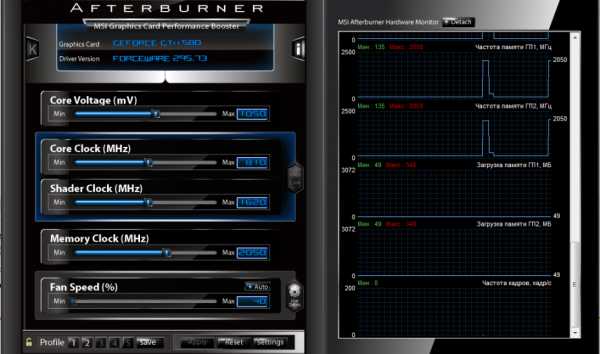
Тестирование потребляемой игрой видеопамяти проводилось программой MSI Afterburner. За показатель брались результаты на топовых видеокартах от AMD и NVIDIA при разрешениях 1920х1080 и 2560х1600 с различными настройками сглаживания.
Тестирование при максимальных настройках качества memory GPU
Рекомендуемым объёмом использования видеопамяти для данной игры является её количество в размере около 1024 мб для всех основных настроек качества графики. Чуть более 1200 мб потребуется для ультравысоких настроек.
Тестирование процессорозависимости мы провели на 17 моделях базовых конфигураций, которые актуальны на сегодняшний день. Тест проводился в тех местах, где значение видеокарты для игры минимально и её загрузка составляла менее 99%, в этот раз при разрешении 19200х1080 при максимальных настройках качества графики. Ниже приведено видео тестового отрезка:
Тестирование при максимальных настройках качества 1920х1080
Neverwinter Dungeons & Dragons имеет очень серьёзные аппетиты к процессорозависимости и для комфортной играбельности понадобится не менее четырёх вычислительных ядер.
Загрузка процессорных ядер при максимальных настройках качества 1920х1080 Intel %
Загрузка процессорных ядер при максимальных настройках качества 1920х1080 AMD %
Neverwinter Dungeons & Dragons в состоянии загрузить все основные потоки процессоров, но реализовать их полный производительный потенциал игре не удаётся.
Тестирование потребляемой игрой оперативной памяти проводилось мониторингом непосредственно чрез диспетчер задач Windows. Тест проводился на базовой конфигурации Core i 7 [email protected] ГГц c количеством предустановленной памяти 16GB DDR3 2400 MGz.
Тестирование при различных настройках качества
Как мы видим, при различных основных установках качества объём потребляемой оперативной памяти в Neverwinter Dungeons & Dragons находится на уровне от 1100 мегабайт. Таким образом, для комфортной игры необходимо наличие минимум 2-2,5 ГГб ОЗУ, установленных в вашем ПК.
| ЖЕЛЕЗНЫЕСПОНСОРЫ |
| ИГРОВЫЕ СПОНСОРЫ |
Оцените тест |
Оцените графику |
Оцените оптимизацию |
gamegpu.com
Страница не найдена
- Меню
- Конвертер видео
- Порезка Мп3
- Радио
- Популярное видео
- Обзор игр для телефона
- Обзор игр для PSP
- Обзор игр для ПК
- Обзор игр для IOS
- Обзор игр для XBOX
- Обзор игр для Андроида
- Обзор игр для Планшета
- Видео обзоры онлайн игр
- Обзор Anno Online
- Обзор Blood and Soul
- Обзор Castlot
- Обзор Counter-Strike
- Обзор Dark Age
- Обзор DarkOrbit
- Обзор Demon Slayer
- Обзор Demonion
- Обзор Drakensang Online
- Обзор Dreamfall Chapters
- Обзор Forsaken World
- Обзор Goalunited
- Обзор Goodgame Empire
- Обзор Imperia Online 2
- Обзор Infestation
- Обзор Infinite Crisis
- Обзор Karos Online
- Обзор Minecraft
- Обзор Neverwinter Online
- Обзор Panzar
- Обзор Prime World
- Обзор Rail Nation
- Обзор Reborn Online
- Обзор Royal Quest
- Обзор Settlers Онлайн
- Обзор Star Conflict
- Обзор Travian
- Обзор War Thunder
- Обзор WarFrame
- Обзор World of Dragons
- Обзор World of Tanks
- Обзор Ботва Онлайн
- Обзор Драконы
- Обзор Моя маленькая ферма
- Обзор Пароград
- Обзор Полный Пи
- Обзор Правила войны
- Обзор Седьмой Элемент
- Обзор Танки онлайн
- Обзор ТехноМагия
- Обзор Угадай Слово
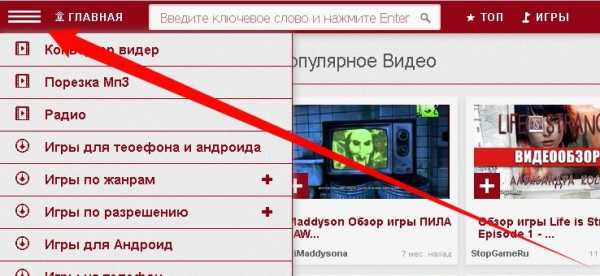
zagame.net
Оптимизация Neverwinter Nights 2
Ретро-игры · Моды для игр · Софт для игр · Оптимизации игр · Смешные скриншоты Assassin's Creed · BioShock · Crysis · Fallout 3 · Gothic 3 · Mass Effect · Neverwinter Nights 2 · Oblivion · S.T.A.L.K.E.R. · S.T.A.L.K.E.R.: CS · Two Worlds · Unreal Tournament 3Различные настройки игры, в том числе и те, которые недоступны в меню, хранятся в конфигурационных файлах с расширением .ini. Такие файлы можно редактировать обычным Блокнотом. В Neverwinter Nights 2 есть два основных .ini файла, которые называются nwn.ini и nwnplayer.ini, они находятся в папке \Documents and Settings\[Username]\My Documents\Neverwinter Nights 2. Тем не менее, есть также два файла с точно такими же названиями и аналогичным содержанием в папке с игрой, например D:/Megagames/NWN2. В документах хранятся текущие настройки, а в папке с игрой – настройки по-умолчанию. Игрой будут использоваться настройки из документов, поэтому редактировать нужно эти файлы. Рекомендую сделать предварительно их резервные копии. Если какой параметр есть и в nwn.ini, и в nwnplayer.ini, то изменять нужно в обоих случаях.
Некоторых параметров нет в файлах в документах, но они есть в файлах, находящихся в папке с игрой. Вы можете взять их оттуда и скопировать в файлы в документах. Но чтобы параметры работали, нужно копировать в правильную секцию. То есть, вы не можете просто добавить параметр DisableSound=1 в низ конфиг-файла, вы должны найти секцию [Sound Options] и добавить его туда, чтобы это работало. Если нужная секция не существует, можно создать её самим. Можно, конечно, не мучиться и изменять параметры прямо в файлах из папки-с-игрой, но если будете менять файлы в документах, все ваши настройки будут в двух файлах, а не в четырёх, что удобнее.
Некоторые параметры могут быть неработоспособны. Например, включение отражений на воде в версии игры 1.00 ни к чему не приведёт, эта опция работает только после пропатчивания игры.
NWN.ini
[Sound Options]
DisableSound=0 – Если поставить 0, это отключит весь звук в игре, что добавит производительности при встроенной в материнку звуковой карте Но играть без звука? Уж увольте…
Number 2D Voices=16
Number 3D Voices=16
Установка числа источников звука для 2D-режима (не позиционный звук) и 3D (позиционный). Если у вас мощная звуковая карта, можете поднять эти параметры, чтобы улучшить качество звука. На слабой звуковушке, наоборот, уменьшение значений позволит поднять производительность, особенно в крупных сражениях с участием многих персонажей.
Speaker Type=0 – Настройка ваших колонок. Значение по-умолчанию 0 соответствует системе 2/2.1; 1 – Surround; 2 – наушники; 3 – система 4.1; 4 – 5.1; 5 – 7.1. Убедитесь, что значение параметра соответствует реальности.
MaxCachedSounds=100 – показывает, сколько звуков будет отправлено в кэш для быстрой подгрузки (этот кэш находится в памяти). Поднятие значения до 200 может предотвратить подтормаживание.
[Display Options]
Disable Intro Movies=1 – Включение этой опции уберёт показ вводных заставок, запускающихся перед стартом игры.
Width=1280
Height=1024
Настройка разрешения экрана. Можете пробовать значения, недоступные в меню игры.
RefreshRate=60 – Настройка частоты обновления экрана. Чтобы глаза не уставали, ставьте максимально возможное для вашего монитора.
ObjectFade Percentage=.15 – Эта опция регулирует прозрачность объектов, если один находится поверх другого. Можно менять от .01 – полная прозрачность до .99 - полная непрозрачность. Значение .00 может уменьшить ФПС.
[Graphics Options]
ATIWorkAroundForPointLightShadows=1 – Управляет тенями на видеокартах AMD-ATi. Если у вас такая видюха, ставьте «1». Если у вас карта nVidia, лучше отключить этот параметр, поставив «0».
Enable Truform=0 - Если у вас видюха AMD-ATi, то включите эту опцию - активизируется технология создания более качественных поверхностей без потери ФПС
Enable VSync=0 - Вкл/выкл вертикальную синхронизацию FPS и частоты развёртки монитора. При этом не будет разрывов кадров, но производительность заметно падает.
EnableGrass=1 - Вкл/выкл траву. Отключение заметно поднимет ФПС на открытых пространствах. Эта опция может не работать
UseHDRIfAvailable=1 - Если включено, то вместо Bloomа будет использоваться HDR (если позволяет видюха). Это снизит ФПС, но поднимет качество графики. Эта опция может не работать
VideoQualitySetting= - Установка качества скриптовых роликов. Выше значение - лучше картинка. Эта опция может не работать
WaterReflections=0
WaterRefraction=0
Вкл/выкл отражение и преломление света в воде. Эти опции могут не работать
FarClipPlaneOverride=300.000000 – Дальность вида в игре. Чем она выше, тем лучше картинка и ниже ФПС. Максимальное значение ограничено 300.
ScreenshotFormat=JPG – Указание формата, в котором будут сохраняться скриншоты в папке \Documents and Settings\[Username]\My Documents\Neverwinter Nights 2. Кроме JPG можно поставить BMP или PNG.
Highlight Intensity=0.250000 – Если у вас включена опция подсветки объекта при наведении курсора, то эта опция регулирует яркость подсвечивания. Чем выше значение, тем ярче подсвечиваемый объект.
SEFCacheTimeout=500
SEFCacheSize=20
Кэш SEF нужен для хранения спецэффектов (таких, как заклинания), чтобы держать их наготове в памяти и не тормозить, когда нужно их использовать. Максимальный размер (SEFCacheSize=) этого кэша 50 МБ. Если кэшированные данные долго не используются, кэш очищается по прошествии некоторого времени (SEFCacheTimeout=), измеряемого, скорее всего, в секундах.
NWNPlayer.ini
[Game Options]
Enable FloatyTextFeedback=1 – Отключение этой опции уберёт весь всплывающий текст, например количество нанесённого урона.
Консольные команды
Некоторые из этих команд доступны в инишниках.
Чтобы открыть консоль, нажимаете по клавише «Ё», затем вводите команду с нужным параметром и нажимаете Enter. Закрывается консоль клавишей «Ё» или Esc.
Многие команды требуют сначала войти в отладочный режим, для чего вводится команда DebugMode 1 (с учётом регистра). И вообще, все команды вводятся с учётом регистра.
showfps - вкл/выкл показ ФПС
trees - вкл/выкл деревья. Их отключение хорошо поднимает ФПС на природе.
renderwater - вкл/выкл прорисовку воды. Отключение хорошо поднимает ФПС в областях с водой.
rain [0/1] - вкл/выкл эффекты дождя, отключение может поднять ФПС
daynight – меняет день на ночь и наоборот.
gfxoptions – вызывает продвинутое окно графических настроек
Assassin's Creed · BioShock · Crysis · Fallout 3 · Gothic 3 · Mass Effect · Neverwinter Nights 2 · Oblivion · S.T.A.L.K.E.R. · Two Worlds · Unreal Tournament 3 ROCK AND METAL.ru| Copyleft «центаз.народ.ру» 2006-2009. Хостинг от uCoz. Копирование материалов с данного сайта запрещено вашей совестью! |
centaz.narod.ru